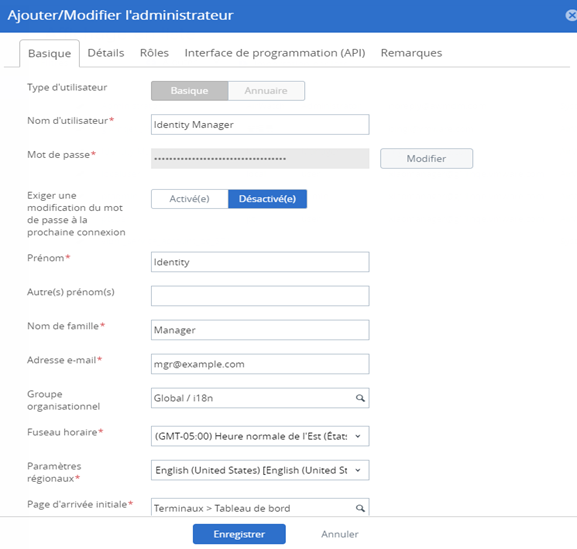Une fois la clé API d'administration créée, ajoutez un compte d'administrateur et configurez l'authentification par certificat dans la console Workspace ONE UEM.
Pour l'authentification par certificat REST API, un certificat de niveau utilisateur est généré à partir de la console Workspace ONE UEM. Le certificat utilisé est un certificat Workspace ONE UEM auto-signé généré à partir du certificat racine d'administration de Workspace ONE UEM.
Conditions préalables
La clé API d'administration REST de Workspace ONE UEM est créée.
Procédure
- Dans la console Workspace ONE UEM, sélectionnez le groupe organisationnel Global > Client et accédez à Comptes > Administrateurs > Affichage en liste.
- Cliquez sur .
- Dans l'onglet Standard, entrez le nom d'utilisateur et le mot de passe de l'administrateur de certificat dans les zones de texte requises.
- Sélectionnez l'onglet Rôles, choisissez le groupe d'organisation actuel, cliquez sur la deuxième zone de texte et sélectionnez Administrateur AirWatch.
- Sélectionnez l'onglet API et, dans la zone de texte Authentification, sélectionnez Certificats.
- Entrez le mot de passe du certificat. Le mot de passe est le même que celui entré pour l'administrateur dans l'onglet Standard.
- Cliquez sur Enregistrer.
Le nouveau compte d'administrateur et le certificat client sont créés.
- Sur la page Vue Liste, sélectionnez l'administrateur que vous avez créé et ouvrez de nouveau l'onglet API.
La page des certificats affiche des informations sur le certificat.
- Entrez le mot de passe que vous avez défini dans la zone de texte Mot de passe du certificat, cliquez sur Exporter le certificat client et enregistrez le fichier.
Résultats
Le certificat client est enregistré sous un fichier de type .p12.
Que faire ensuite
Configurez vos paramètres d'URL de Workspace ONE UEM dans la console VMware Identity Manager.